Come creare un menu WordPress
Pubblicato: 2022-11-09Un menu di WordPress è una barra di navigazione composta da collegamenti che portano a pagine diverse su un sito Web WordPress. I menu di WordPress possono essere creati dalla dashboard di amministrazione di WordPress andando su Aspetto > Menu. Esistono due tipi di menu di WordPress: 1. I menu principali si trovano in genere nell'intestazione di un sito Web e vengono utilizzati per navigare alle pagine principali del sito Web. 2. I menu secondari si trovano in genere nel footer di un sito Web e vengono utilizzati per navigare verso pagine meno importanti. La creazione di un menu WordPress è un processo semplice che richiede solo pochi clic. Una volta creato un menu, può essere facilmente personalizzato per abbinarlo al marchio di un sito web.
Un menu di WordPress contiene un elenco di collegamenti definiti a pagine specifiche del tuo sito web. Con i menu, puoi indirizzare i visitatori a post o pagine specifici. La piattaforma WordPress semplifica la creazione di un menu. Puoi creare e personalizzare facilmente i menu di WordPress selezionando le opzioni "Aspetto" e "Menu" dalla dashboard. Un menu può essere diviso in due categorie a seconda di come lo guardi in base ai livelli che contiene. Un menu a livello singolo ha un solo livello di voci; un menu multilivello ha due o più livelli di voci. Molti elementi vengono visualizzati in un menu a discesa di grandi dimensioni e che può contenere un numero elevato di elementi.
Facendo clic o passando il mouse sopra l'elemento principale, puoi facilmente vedere un numero enorme di elementi secondari. Seleziona i menu delle opzioni dal menu Aspetto del menu Dashboard. Se guardi qui, vedrai l'editor di menu. Il menu del tuo sito Web WordPress può essere trovato qui. Se non hai già un menu sul tuo sito, apparirà un messaggio che ti chiede di creare il tuo primo menu qui sotto. Hai la possibilità di aggiungere elementi al tuo menu. La sezione della struttura del menu si trova nella finestra dell'editor di menu.
Il tuo tema fornisce supporto per alcune delle posizioni dei menu. Puoi aggiungere una posizione al menu facendo clic sulla casella accanto ad essa. Facendo clic su Salva modifiche, puoi salvare le modifiche dopo averle terminate. Ora puoi pubblicare il tuo menu WordPress sul tuo sito. Modifica il menu del tuo sito Web WordPress man mano che cresce. Puoi aggiungere un menu a una posizione specifica andando su Aspetto. Ci sono diverse posizioni in cui puoi aggiungere i tuoi widget.
Trascinando il menu di navigazione nell'area della barra laterale dell'intestazione, puoi aggiungerlo all'intestazione. Nei social media, un menu social è un menu che fornisce collegamenti alle tue pagine di social media, come Facebook, Instagram e Twitter. Social Icons è un plug-in che può essere utilizzato per creare un menu di icone social. È semplice come creare altri menu per utilizzare una gerarchia padre-figlio (genitore, intestazione principale, figlio, sottotitoli o voci di menu). Nella scheda Aspetto della dashboard di WordPress, seleziona l'opzione di personalizzazione. Per creare un nuovo menu , vai al menu di personalizzazione e fai clic sul pulsante Crea nuovo menu. Quando inserisci un nome per il tuo menu, apparirà nel campo Nome menu.
Dopo aver fatto clic su Avanti, sarai in grado di aggiungere elementi al tuo menu. Questo passaggio può essere seguito per creare menu a discesa e mega menu. Con i menu sul tuo sito, puoi semplificare la navigazione, il che porterà a un sito Web di maggior successo. Un menu è una raccolta di collegamenti ad aree specifiche di un sito Web a cui è possibile accedere da una posizione specifica. Quando desideri creare un sito Web di grandi dimensioni con un menu ampio, dovresti utilizzare i plug-in del menu.
Un menu è un elenco di articoli in vendita in un punto vendita di ristorazione o per i quali è possibile mangiare a casa. Il menu è utilizzato principalmente per vendere prodotti. Gli ospiti possono scoprire come preparare i piatti per una festa leggendo le brevi descrizioni e i pezzi disponibili.
Una voce di menu è un alimento destinato ad essere consumato nei locali del ristorante o per un servizio da asporto.
Quali sono i cinque tipi di menu? In che modo differiscono? In generale vengono utilizzati cinque tipi di menu: à la carte, statico, dujour, ciclico e fisso.
Quali sono le voci del menu principale ? Un semplice menu principale di un sito Web (noto anche come menu di navigazione o barra di navigazione) può contenere fino a sette elementi. Una domanda frequente (FAQ) è un modo comune per comunicare con noi.
Che cos'è un menu su WordPress?
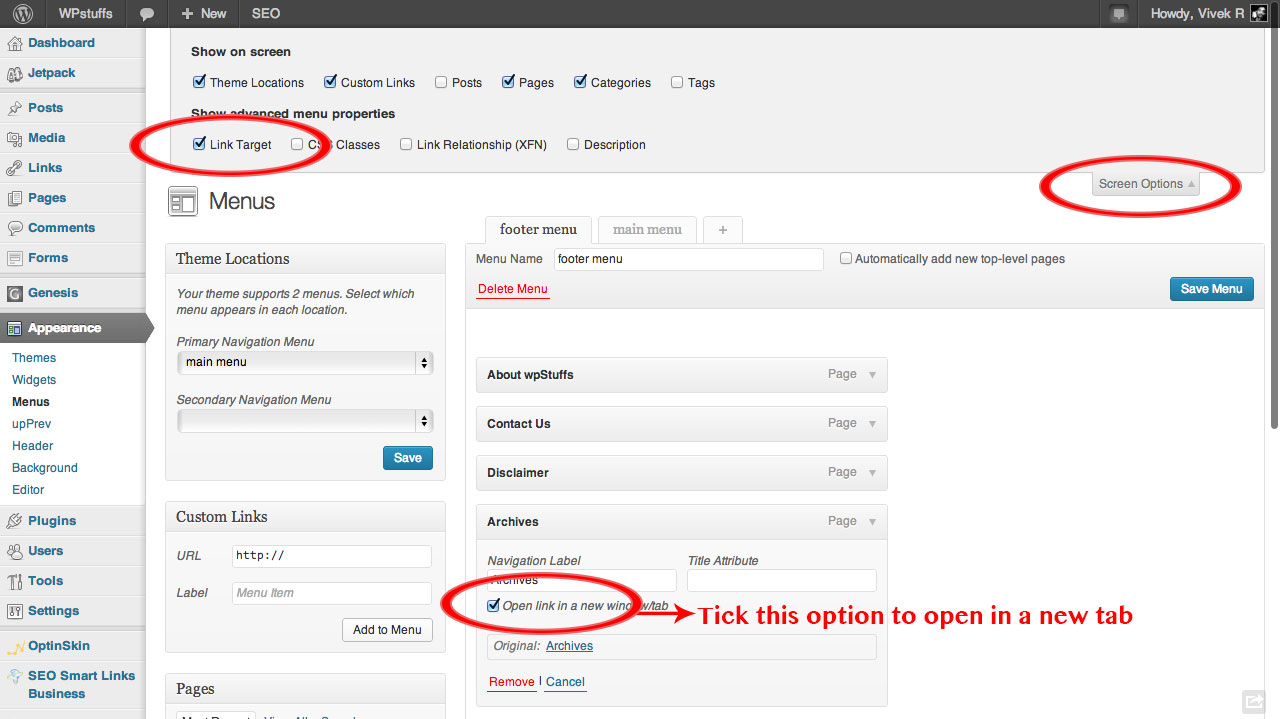
Puoi accedere alla dashboard di amministrazione di WordPress. Per accedere ai menu, vai su Aspetto e poi Menu. È ora possibile creare il nuovo menu facendo clic su Crea un menu. Inserisci il nome del menu e fai clic sul pulsante Crea menu.
Quando crei un menu secondario in WordPress, verrà visualizzato. La maggior parte dei proprietari di siti ha un menu principale e un menu secondario. Il menu principale è quello che appare in un browser quando si fa clic sul nome del sito. Il menu secondario viene visualizzato sotto il menu principale e mostra collegamenti a profili di social media, post di blog e altri contenuti. Se non disponi già di un menu secondario, puoi crearne uno in pochi minuti utilizzando l'area di amministrazione di WordPress. Il tuo browser dovrebbe ora aprire un sito WordPress. Per accedere al menu, selezionare il pulsante Menu dalla scheda Aspetto. Seleziona il pulsante Aggiungi nuova voce di menu e inserisci il nome della tua nuova voce. In alternativa, puoi aggiungere una nuova voce di menu facendo clic sul collegamento Voce di menu personalizzata nella barra laterale di sinistra. Quando crei una nuova voce di menu, devi specificarne la posizione. Facendo clic sul menu a discesa Posizione e selezionando l'opzione Menu secondario, è possibile accedere alla posizione. Infine, devi aggiungere gli elementi che verranno visualizzati nel tuo nuovo menu secondario. L'opzione Aggiungi nuovo elemento può essere trovata facendo clic sul pulsante Aggiungi nuovo elemento. Puoi anche includere profili di social media, post di blog e altri contenuti nel tuo menu selezionandoli. Puoi quindi creare il tuo nuovo menu secondario e aggiungere le voci che desideri includere, in modo che la tua nuova voce di menu sia pronta per l'uso. Facendo clic sul pulsante Pubblica nell'angolo in alto a destra della scheda Menu, puoi creare una nuova finestra. Le modifiche alla voce di menu o alla posizione dovranno essere ripubblicate prima che abbiano effetto; se apporti modifiche, queste devono essere nuovamente pubblicate. Un menu secondario può essere aggiunto a un sito Web WordPress.
Posso aggiungere un menu a una pagina in WordPress?
I menu possono essere aggiunti a un sito Web in modo rapido e semplice con WordPress. Puoi selezionare gli articoli da visualizzare, riordinare i loro ordini e posizionare un menu in una posizione specifica facendo clic sul pulsante "Visualizza".
Il menu principale: come modificarlo in WordPress
Nell'editor di menu di WordPress , il menu principale può essere utilizzato per creare un nuovo menu principale. I temi possono avere un menu di navigazione singolo o multiplo, a seconda di dove si trova il menu di navigazione nel tema. Questi menu possono essere modificati con l'editor di menu integrato di WordPress andando su Aspetto > Menu.
Che cos'è una voce di menu su un sito Web?
Quali sono i menu del sito? Un menu di un sito Web è una raccolta di elementi collegati che forniscono ai visitatori del sito un modo rapido e semplice per navigare tra le varie sezioni o pagine di un sito Web. A seconda del contenuto e del design del sito Web, sono disponibili diversi menu .
Un menu di WordPress può essere definito come una raccolta di collegamenti. Quando si tratta di posizionare i menu, la barra di navigazione o l'area di navigazione del sito è solitamente la scelta migliore. Il widget menu personalizzato di WordPress ti consente di aggiungere un menu personalizzato a qualsiasi area abilitata per i widget sul tuo sito web. Puoi creare CSS personalizzati per i menu nella barra laterale e nel piè di pagina in modo che appaiano nelle classi dell'elenco puntato. Il design dei menu dovrebbe essere considerato quando le dimensioni dello schermo diventano più piccole o più grandi. Più menù possono essere abbinati o meno, quindi vanno valutati in base alla loro praticità. Sai che puoi utilizzare i menu di WordPress nella barra laterale, nel piè di pagina o nelle aree con widget? È un nuovo concetto?
La domanda di professionisti del Web è in aumento
La prima impressione di un sito Web da parte di una persona deve essere presentata con un titolo, una sezione di contenuto principale e uno o più collegamenti di navigazione. In generale, la sezione dei contenuti principali del sito Web è quella in cui si trova la maggior parte dei contenuti, mentre i link di navigazione consentono di accedere ad altre sezioni.
Si stima che la popolazione mondiale sia di circa 7,3 miliardi di persone e ci sono più di 10 miliardi di siti Web in uso in tutto il mondo. Di conseguenza, c'è una domanda sempre crescente di progettazione, sviluppo e hosting di siti Web. Di conseguenza, anche i professionisti del web di talento sono molto richiesti. Se vuoi diventare un designer di siti Web, uno sviluppatore o un host web, dovresti iniziare il tuo viaggio con corsi online che ti insegnano i fondamenti della progettazione, dello sviluppo e dell'hosting di siti Web.

Che cos'è un menu principale di WordPress?
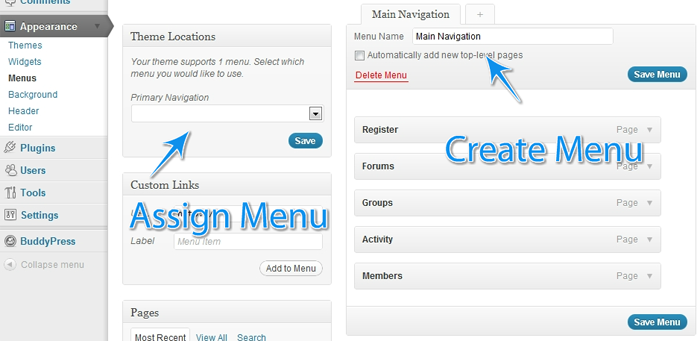
Un menu principale è un menu che è stato designato come menu principale nell'editor di menu di WordPress. Esistono temi WordPress che possono avere menu di navigazione singoli o multipli. Se vuoi modificare i menu di queste pagine, vai su Aspetto – menu. L'editor di menu di WordPress si trova sotto Aspetto - menu.
I menu principali di un sistema di navigazione sono una parte essenziale del suo funzionamento. La possibilità di navigare all'interno del sito è una parte importante della loro funzione. Menù efficaci, invece, i menù secondari. Sono disponibili solo su base molto limitata, a meno che non facciano parte di un'area di contenuto più ampia o facciano parte di una funzionalità basata sullo spazio.
La creazione di collegamenti secondari può aiutarti a raggiungere diversi segmenti di pubblico. Puoi usarli come un pulsante che allontana gli utenti dal sito, oppure puoi trasformarli in pagine di destinazione per i tuoi diversi clienti.
Come aggiungere un menu secondario in WordPress
È possibile accedere a un menu principale e secondario tramite i menu principale e secondario di WordPress. Quando crei un nuovo sito WordPress, il primo menu che appare è il menu principale sul lato destro dello schermo. Questo è il menu in cui puoi navigare ai contenuti del tuo sito web. Se desideri un menu secondario, vai nella parte superiore del menu principale e fai clic sul collegamento "Icone social". Puoi creare tutti i menu secondari che desideri e saranno visibili sotto il menu principale.
I menu secondari possono essere aggiunti come pulsanti sul lato destro dell'area del contenuto per risparmiare spazio. Il collegamento "Menu secondario" si trova nell'angolo in alto a destra dell'area dei contenuti. I menu secondari possono essere aggiunti al contenuto in molti modi e saranno visibili come pulsanti sul lato destro della pagina.
In entrambi i casi, puoi utilizzare il menu secondario per ordinare i tuoi contenuti in segmenti di pubblico diversi in modo da poter organizzare meglio il tuo sito web. Potrebbe anche essere aggiunto un menu secondario, come quello per gli iscritti al blog. Sarai in grado di raggiungere più facilmente il tuo pubblico diverso se fornisci un facile accesso ai tuoi contenuti.
Menu di navigazione di WordPress
Un menu di navigazione di WordPress è un insieme di collegamenti che indirizzano un utente a diverse sezioni di un sito Web o a diversi siti Web. È possibile creare un menu di navigazione di WordPress utilizzando l'editor di menu di WordPress situato nella sezione Aspetto della dashboard di WordPress.
Qual è il modo migliore per aggiungere un menu di navigazione a WordPress? La Guida per principianti a WordPress di WPKube. Ecco come creare un menu di navigazione personalizzato utilizzando solo le informazioni che ho fornito. Quando aggiungi menu a WordPress, puoi farlo facilmente perché l'interfaccia di WordPress è facile da usare. In questa guida, ti guiderò attraverso l'aggiunta e la rimozione di voci di menu di navigazione sul tuo sito Web in generale. Durante l'aggiunta e la riorganizzazione delle voci di menu, è un sacco di lavoro. I livelli di annidamento possono essere determinati disponendo di menu a discesa per ciascuno.
Ai fini di questo articolo, esaminerò in modo più approfondito come questa funzionalità viene effettivamente implementata. In questa guida, ti mostreremo come aggiungere un menu di navigazione a WordPress utilizzando l'interfaccia Menu dedicata. Perché i link personalizzati ti consentono di: prendere decisioni, sono utili. Questo passaggio ti guiderà attraverso l'aggiunta di un collegamento personalizzato. Usando l'Anteprima dal vivo, puoi visualizzare le voci di menu in modo più interattivo. Se modifichi il menu, l'anteprima del tuo sito web si aggiornerà automaticamente.
Come aggiungere un menu di navigazione al tuo sito WordPress
Puoi aggiungere un menu di navigazione al tuo sito Web WordPress in pochi minuti. L'aspetto * è il nome del programma. I moduli possono essere utilizzati per aggiungere un widget del menu di navigazione a una barra laterale o a un piè di pagina. Quando aggiungi un nuovo widget al menu, assegnagli un titolo e quindi seleziona "Il mio menu personalizzato". Le voci del menu verranno salvate dopo averle aggiunte.
Il menu di navigazione viene visualizzato più frequentemente nell'intestazione o nella barra laterale di un sito Web. Vai su Aspetto > e seleziona Aggiungi un menu di navigazione al tuo sito WordPress. Aggiungi un widget del menu di navigazione a qualsiasi barra laterale o piè di pagina in modo che sia facilmente accessibile. Seleziona "Il mio menu personalizzato" dall'elenco del titolo del menu e apparirà nell'angolo in alto a destra.
Come aggiungere un menu in apparenza in WordPress
Personalizza, che si trova sulla barra laterale del cruscotto, si trova sul lato sinistro dello schermo. Di seguito è possibile trovare un menu Temi e sotto. Puoi anche accedere a tutte le opzioni di personalizzazione dell'aspetto selezionando una di queste due opzioni.
I menu di navigazione, come suggerisce il nome, mostrano collegamenti a sezioni rilevanti di un sito web. Un sito Web WordPress in genere li mostra come una barra orizzontale di collegamenti nella parte superiore di ogni pagina. Ti mostreremo come aggiungere rapidamente e facilmente un menu di navigazione al tuo sito WordPress in questo tutorial. Se desideri creare un blog utilizzando WordPress, puoi aggiungere categorie di blog al menu di WordPress. Questo è il motivo per cui WPBeginner ha così tante categorie, tra cui notizie, temi, tutorial e altro ancora. Dopo aver aggiunto le pagine al menu, fai clic sul pulsante "Salva menu" se desideri mantenere il menu visualizzato da qualche altra parte. Dopo aver scelto le categorie che desideri aggiungere, fai clic su "Aggiungi al menu".
È quindi possibile trascinarli in posizione. Non è necessario selezionare ogni voce del menu facendo clic sulla freccia verso il basso. Aggiungi anche le tue icone dei social media al tuo menu. Per aggiungere un menu di navigazione, vai su Aspetto. L'editor di WordPress sarà visibile sulla tua dashboard. Quando fai clic sul pulsante "Personalizza" sul tema Twenty Twenty-Two, viene visualizzato l'editor completo del sito. Puoi modificare il menu o crearne uno nuovo se preferisci, nonché selezionare altre opzioni.
Se hai un sito web di grandi dimensioni, come un negozio online o un sito di notizie, puoi facilmente aggiungere menu di navigazione. Questo tipo di menu è spesso utilizzato da siti Web come Reuters, Buzzfeed, Starbucks e così via. WordPress ti consente di creare un'ampia gamma di menu. Per aggiungere più menu al tuo sito web, il primo passaggio è creare i menu dopo il nostro tutorial.
Come personalizzare il menu in WordPress
Per personalizzare il menu di WordPress, accedi alla dashboard di WordPress e vai su Aspetto > Menu. Da qui, puoi aggiungere, modificare ed eliminare voci di menu e riorganizzarle trascinandole. Se desideri aggiungere un link personalizzato, inserisci semplicemente l'URL nel campo "URL" e il testo del link nel campo "Testo link". Per aggiungere una voce di sottomenu, trascina e rilascia la voce sotto la voce principale.
Il menu di navigazione nella parte superiore della maggior parte dei siti Web mostra l'elenco dei collegamenti nella pagina. Una barra dei collegamenti viene in genere posizionata nella parte superiore di ogni pagina di un sito Web. Il menu seguente può essere utilizzato per creare un menu. I collegamenti devono avere un URL (ovvero l'URL del collegamento nel menu) e il nome del collegamento nel menu. Un Mega Menu mostra le opzioni di navigazione per i visitatori in un grande gruppo rettangolare, che è un menu espandibile. Questa opzione sostituisce lo scorrimento utilizzando icone, descrizioni comandi e tipografia per spiegare cosa vogliono gli utenti. La maggior parte dei siti Web può essere configurata per utilizzare le impostazioni predefinite. Per mantenere i colori coerenti, devi cambiare i colori del menu dal contenitore del menu di navigazione del tuo tema WordPress.
Come posso modificare l'aspetto del menu in WordPress?
Personalizza si trova nella barra laterale del dashboard sul lato sinistro dello schermo e viene utilizzato per personalizzare l'aspetto, il widget e il tema. Ci sono due opzioni sotto questo, Temi e Menu. Se scegli queste due opzioni, potrai accedere a tutte le impostazioni di personalizzazione dell'aspetto.
Come posso dare uno stile alla barra dei menu in WordPress?
Clicca qui per saperne di più su Aspetto. Nella pagina di amministrazione di WordPress, scegli il pulsante Opzioni schermo. Quando selezioni questa casella, vedrai un nuovo campo che verrà visualizzato quando modifichi ogni singola voce del menu. Ora puoi includere CSS personalizzati nel tuo foglio di stile usando questa classe CSS.
Come possono essere personalizzati i menu?
Innanzitutto, inserisci il nome del menu che desideri creare e fai clic sul pulsante Crea menu. Una volta creato, è possibile aggiungere voci di menu. Puoi facilmente aggiungere categorie, post e pagine ai tuoi menu personalizzati facendo clic sulla colonna di sinistra delle categorie, dei post e delle pagine del tuo sito web.
